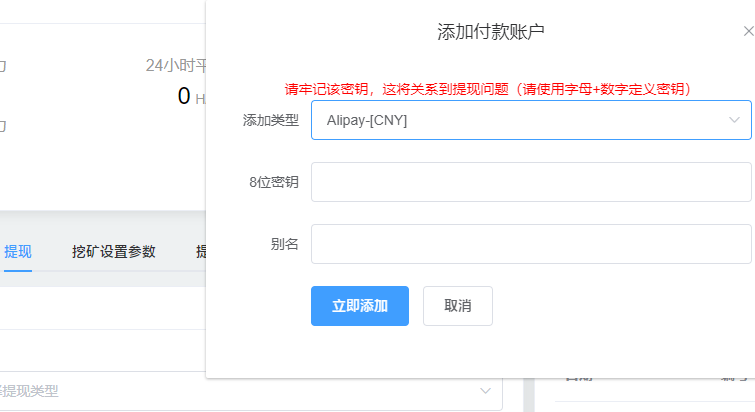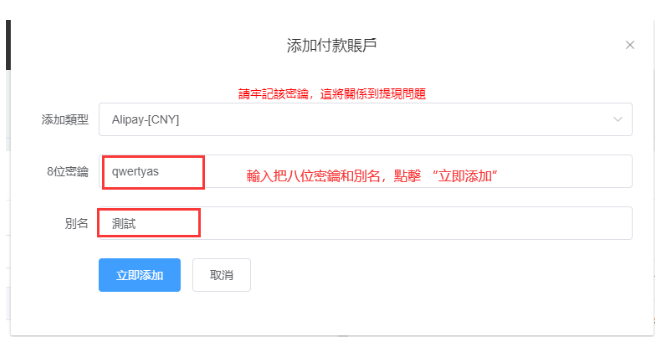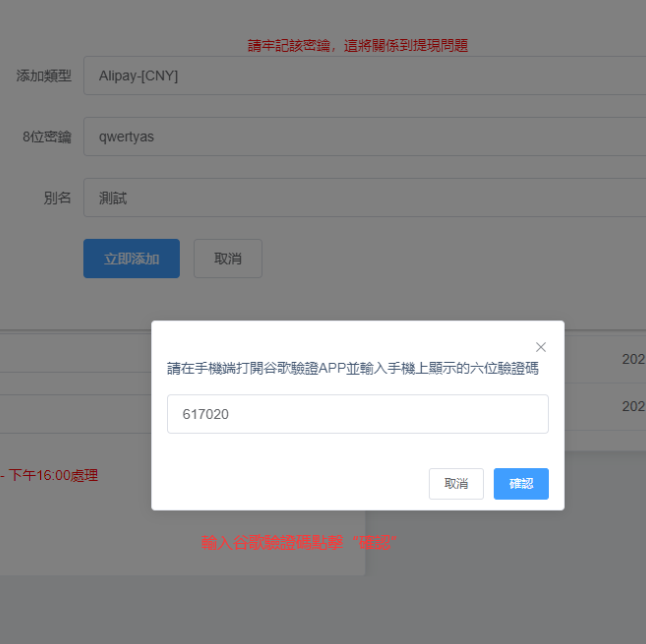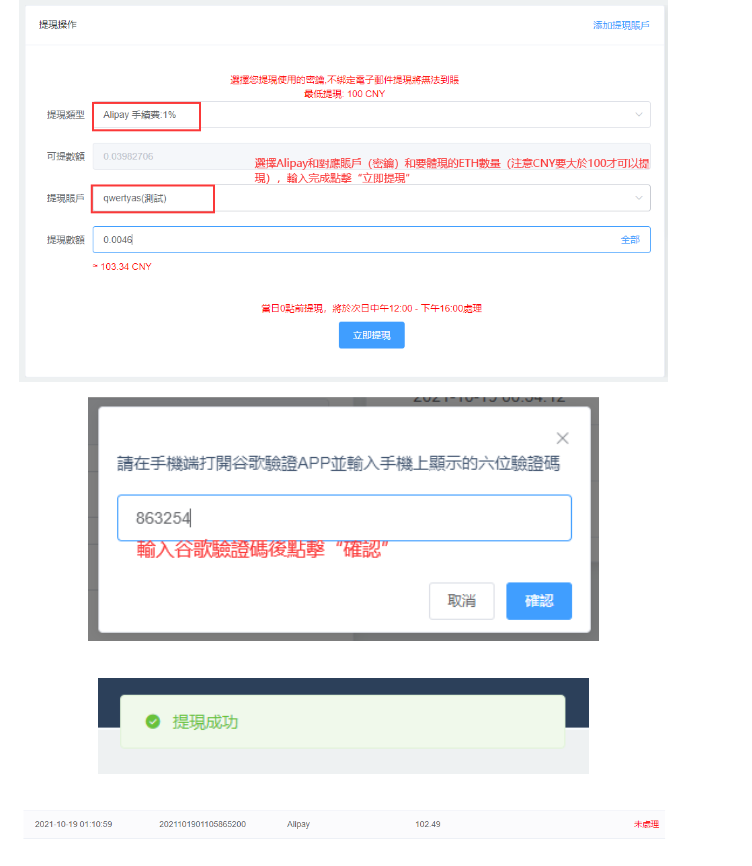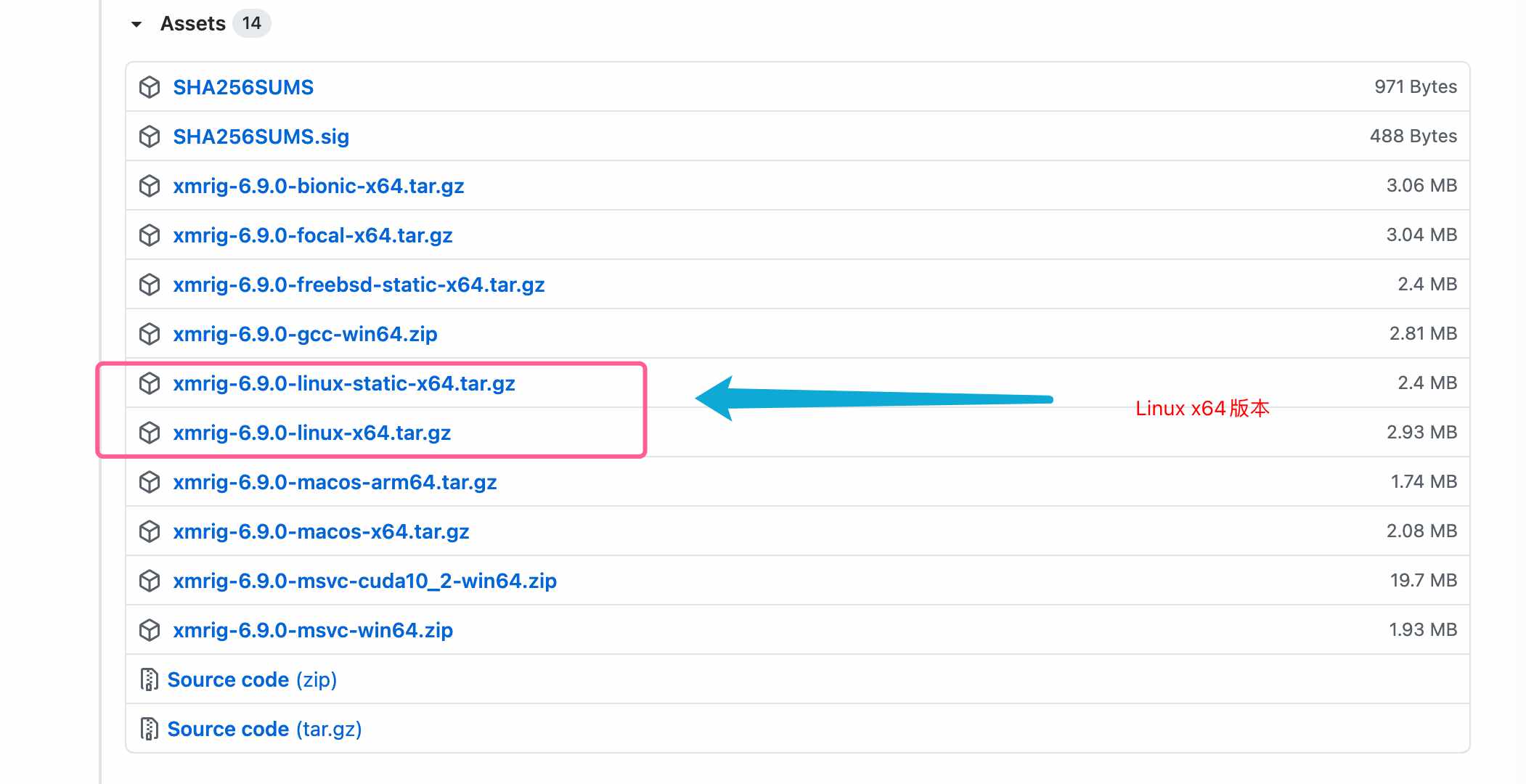# 个人设备如何CPU挖矿?小白挖矿指南
# 前言
前段时间比特币(BTC)又火了;虽然和我们关系不大,但是有人问我怎么“挖矿”、“挖币”;那么这边就来做一期教程了。 注意:这边主要介绍CPU挖矿方法,且不推荐个人设备挖矿;个人用户可以用挖矿的方法,临时测试CPU算力。 你可以在同等情况下,拿“挖矿”数据来测试你和你朋友电脑的CPU性能,或者发个朋友圈炫耀一下~
# XMR
因为现在比特币(BTC)基本个人设备是挖不到了,而且大型“矿厂”也基本使用专业GPU款机才有机会挖到,这边介绍难度比较小的XMR币。
# 设备推荐
首先,不推荐个人设备“挖矿”。如果是想尝鲜,发发朋友圈,可以试试。但是如果你有服务器就不一样了(反正电费和硬件使用费用已经在月租里了),你可以在运营商运行情况下,充分利用服务器资源。 推荐的服务器:
- 如果你24岁以下,推荐学生轻量学生服务器 (opens new window)
- 如果你不是24岁以下,建议买2G内存以上版本轻量应用服务器 (opens new window)
2021.3:实测,腾讯云轻量应用服务器“挖矿”,可以“挖”回本。
# 什么是XMR
XMR其实正规叫法是:门罗币 (Monero)。诞生比较晚(2014年)但是也是主流的加密货币。
# XMR挖矿方法
官方推荐的步骤:
- 注册XMR钱包,获取钱包地址
- 使用XMR项目提供的工具,进行交易和“挖矿”
# 注册XMR钱包,获取钱包地址
首先是XMR钱包的注册,方法很简单。根据自己的系统下载对应的客户端软件即可:
https://web.getmonero.org/zh-cn/downloads/#gui

我这里下载Windows 64-bit (zip) 文件,解压
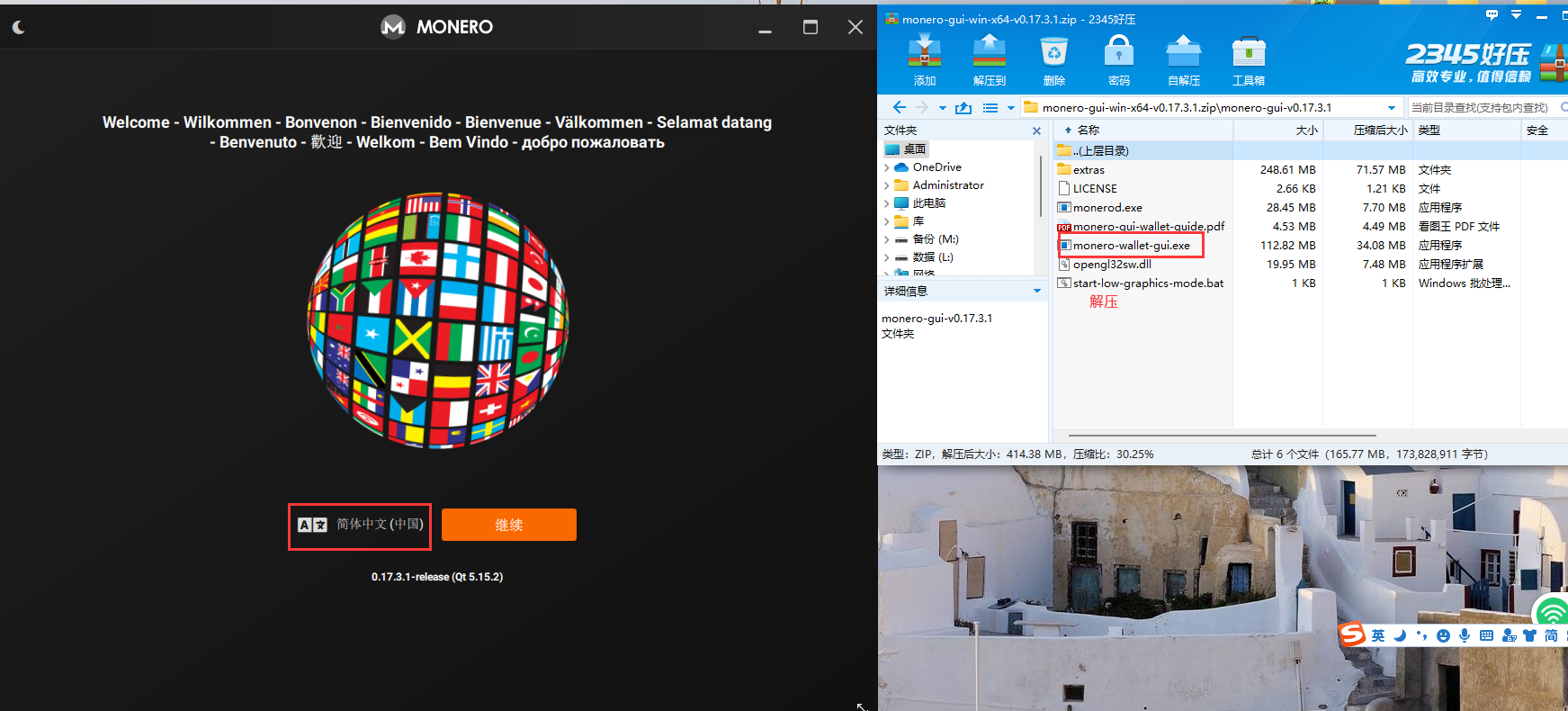
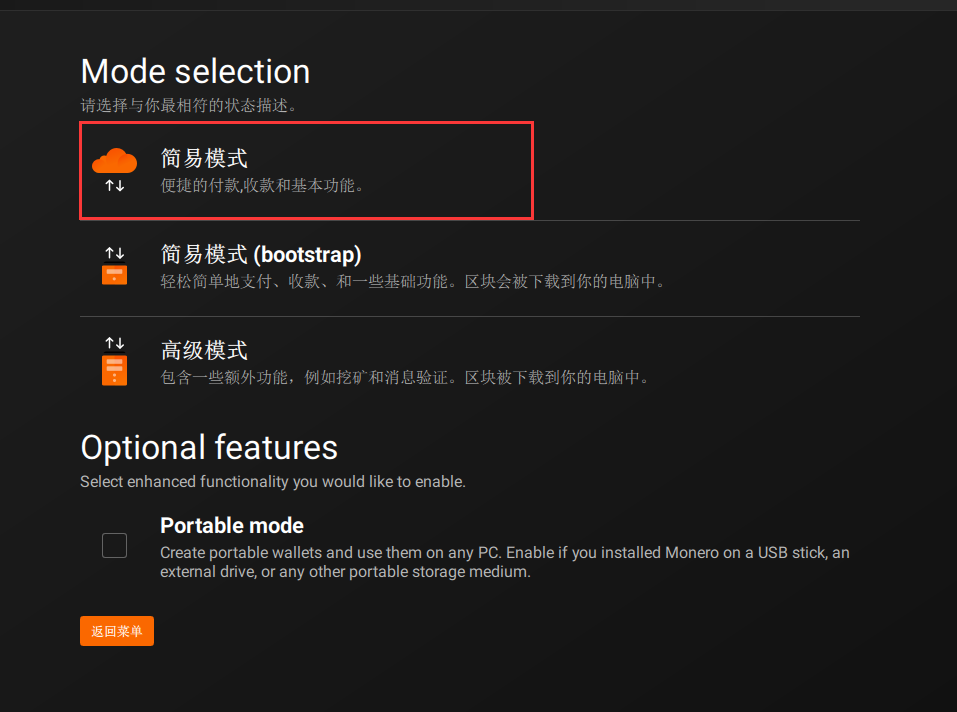
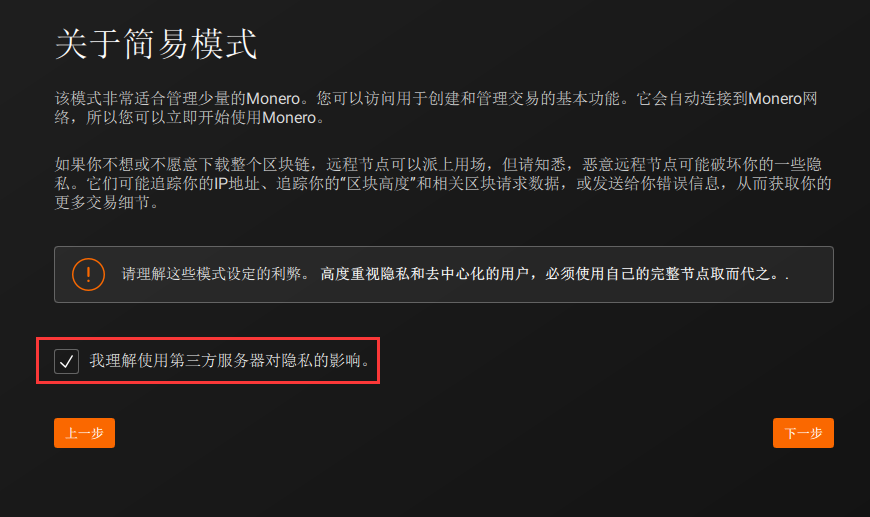
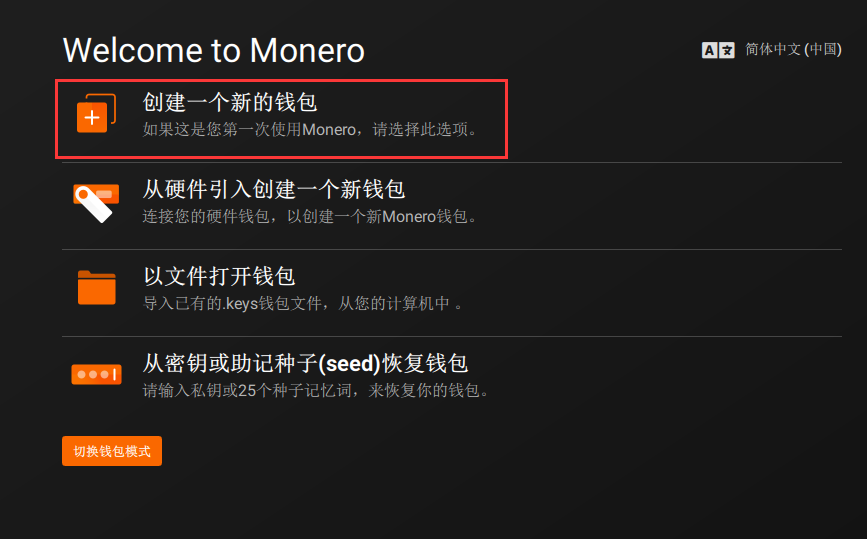
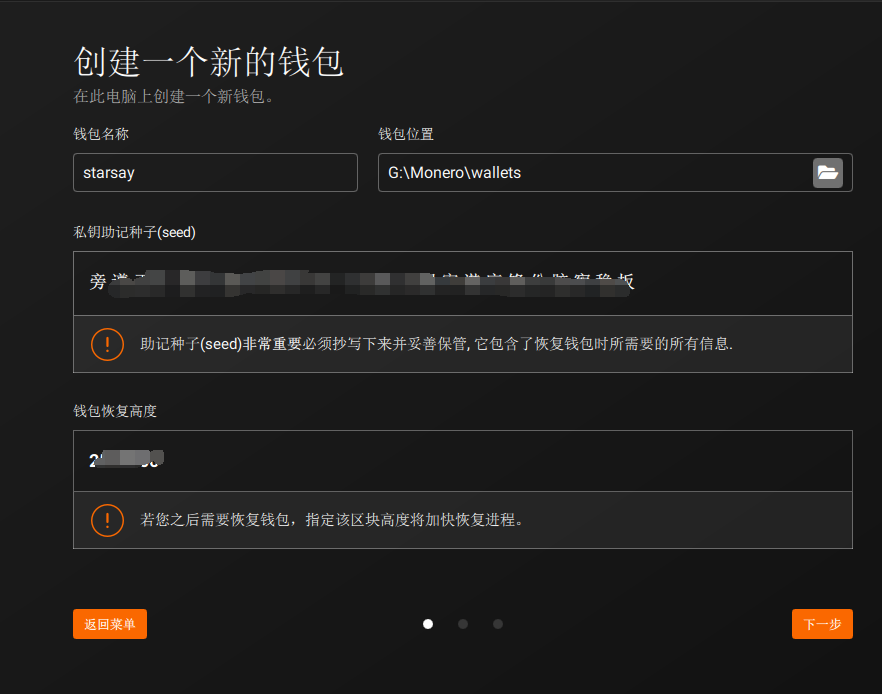
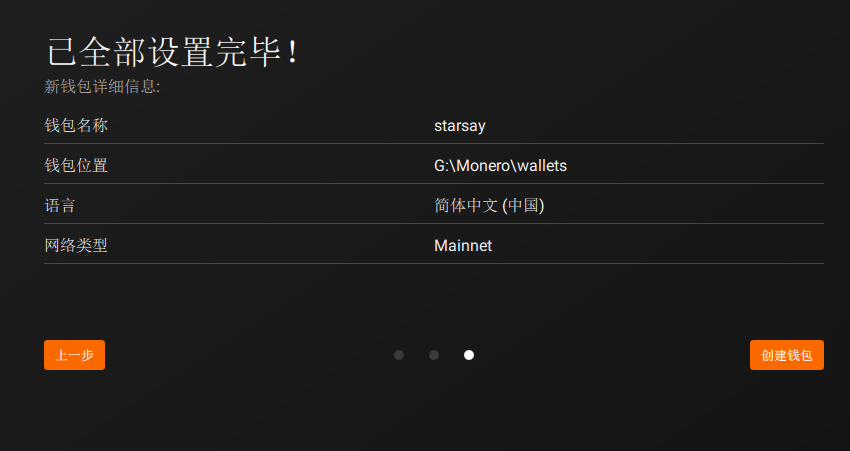
安装后,进行注册(不需要邮箱等信息)即可得到钱包地址:
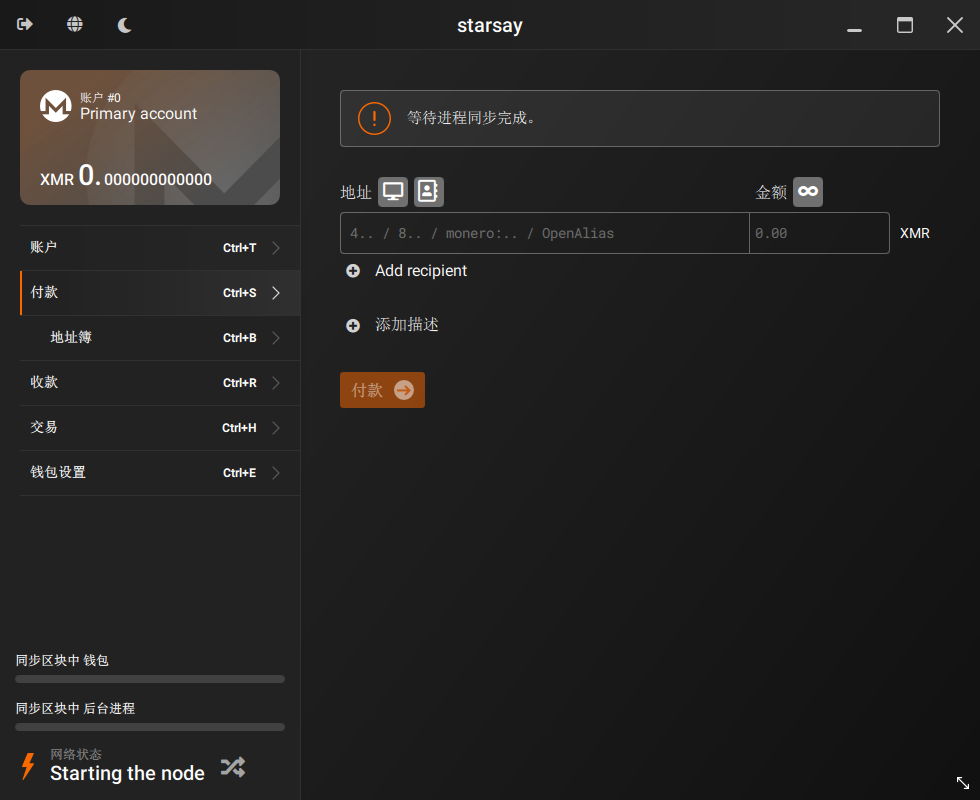
复制钱包地址:
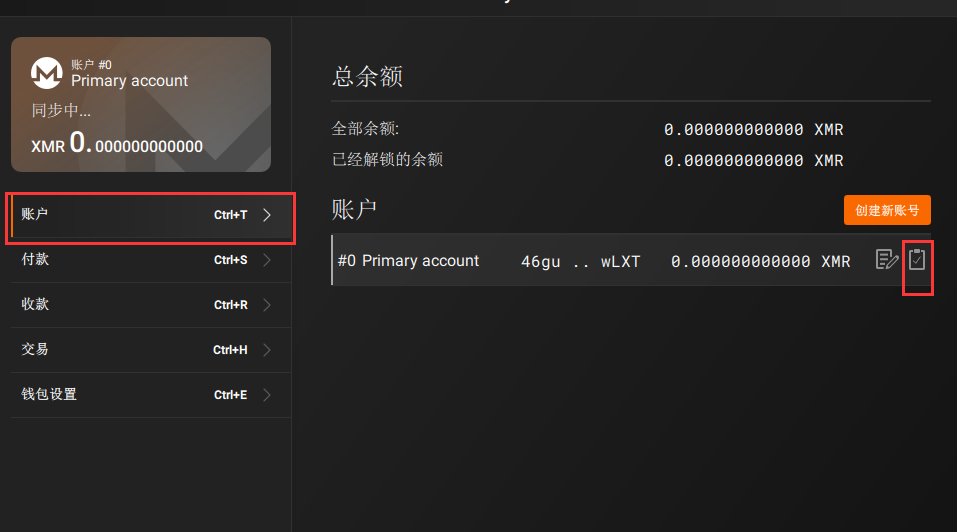
你的钱包地址应该类似于:
XXXXXXXrWi5vx5XsV9ts2PTYcPkc1111WakQmYJqTamoKm3YJLN5csGKyDJzQN......
2
之后,下载XMR项目提供的工具:工具项目地址 (opens new window)
根据型号和操作系统下载:
- CPU (x64/ARMv8)
- OpenCL for AMD GPUs.
- CUDA for NVIDIA GPUs via external CUDA plugin.
最后,选择一个”矿池“并填写自己的钱包信息开始“挖矿”;比如,“矿池”这边我推荐猫池 (opens new window),https://c3pool.com/
# 使用猫池
第一步:点击登录--->注册
https://c3pool.com/
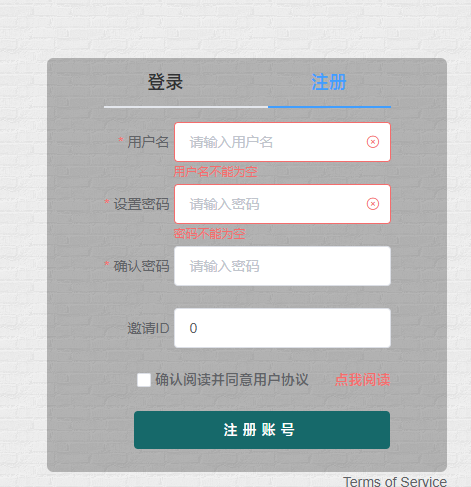
第二步:登录成功之后,点击箭头所至地方获取挖矿账户(子账户),复制子账户
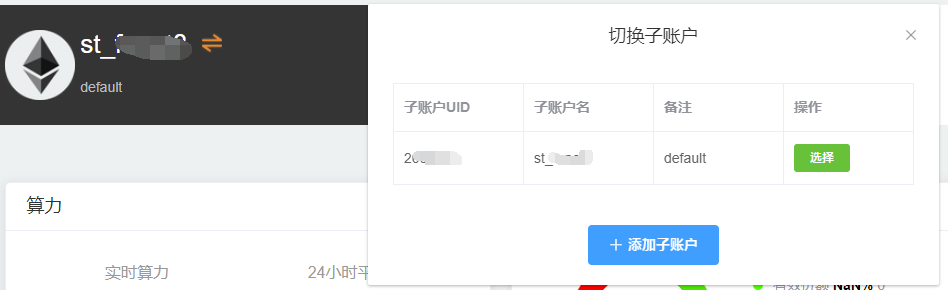
绑定邮箱,谷歌验证码需要下载谷歌手机app软件: Google Authenticator
Google Authenticator(谷歌身份验证器Google Authenticator是谷歌推出的一款动态口令工具,解决大家各平台账户遭到恶意攻击的问题,一般在相关的服务平台登陆中除了用正常用户名和密码外,需要再输入一次谷歌认证器生成的动态口令才能验证成功,相当于输入二次密码,以达到账户的高安全性。例如交易所、金融平台、以及一些钱包等项目等等,都会使用谷歌身份验证器Google Authenticator来做二次认证。
IOS软件 https://apps.apple.com/cn/app/google-authenticator/id388497605

现在获取到了
1.xmr钱包地址: 46gus5dSa1U8rWi5vx5XsV9tsPTYcPkcWakQmYJqTamoKm3YJLN5csGKyDJzQN......
2.获取到猫池的子账户名:
3.获取到猫池的邮箱。
# 实例:服务器挖矿
我们购买运营商的服务器(如:腾讯云服务器、阿里云服务器等)。一般都是不带显卡,但是CPU一直没有充分利用,所以拿来“挖矿”,充分跑一跑?
# 下载工具
XMR挖矿方法一样,而我的服务器都是使用x86架构,且使用的是Linux系统,“挖矿”选择x86版本Linux工具:
https://github.com/xmrig/xmrig/releases
wget https://github.com/xmrig/xmrig/releases/download/v6.16.3/xmrig-6.16.3-linux-x64.tar.gz
下载并解压:
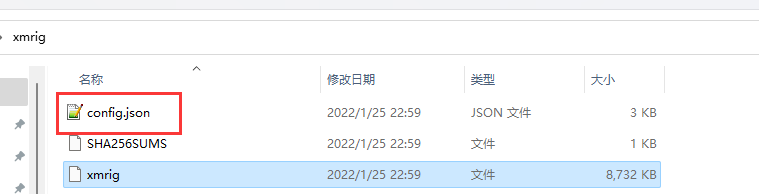
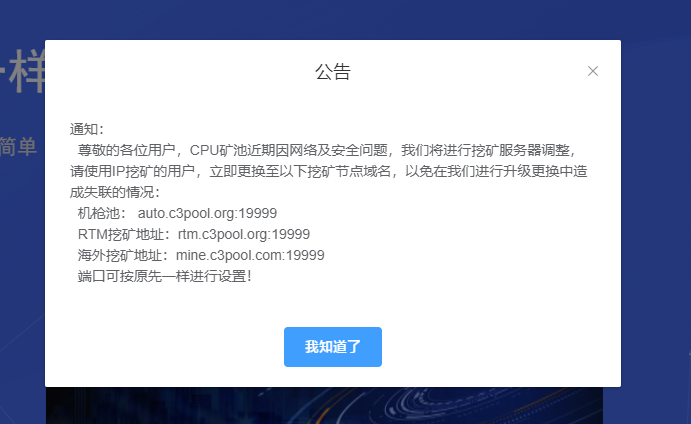
# 填写信息
"url": "auto.c3pool.org:19999",
"user": "你的门罗币地址",
"pass": "子账户:邮箱",
2
3
- url:“矿池”地址和端口,这边填写的是猫池 (opens new window)
- user:钱包地址,注意更改为自己的
- pass:“矿机”名称和邮箱,格式为:
矿机编号:邮件地址。可以随意

# 开始挖矿
之后,我们双击主程序即可挖矿。大概1min即可看到自己电脑的算力:
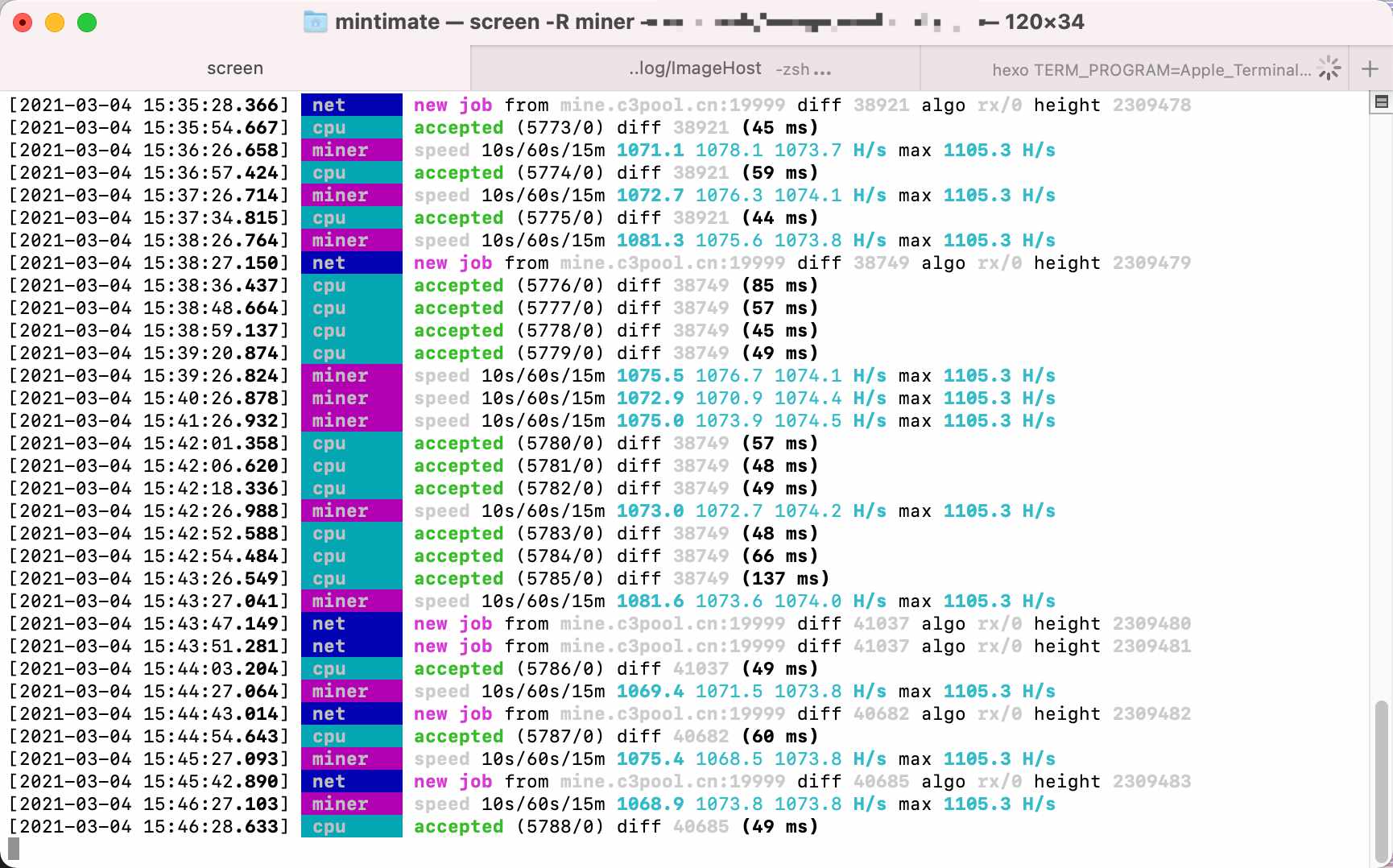
centos7运行脚本
#!/bin/bash
# 启动 xmrig
echo "start xmrig"
nohup ./xmrig >/dev/null 2>&1 &
# 关闭 xmrig
# echo "stop xmrig..."
# pkill xmrig
2
3
4
5
6
7
8
9
大概3min后,你可以在猫池内输入钱包地址看到你的服务器数据:
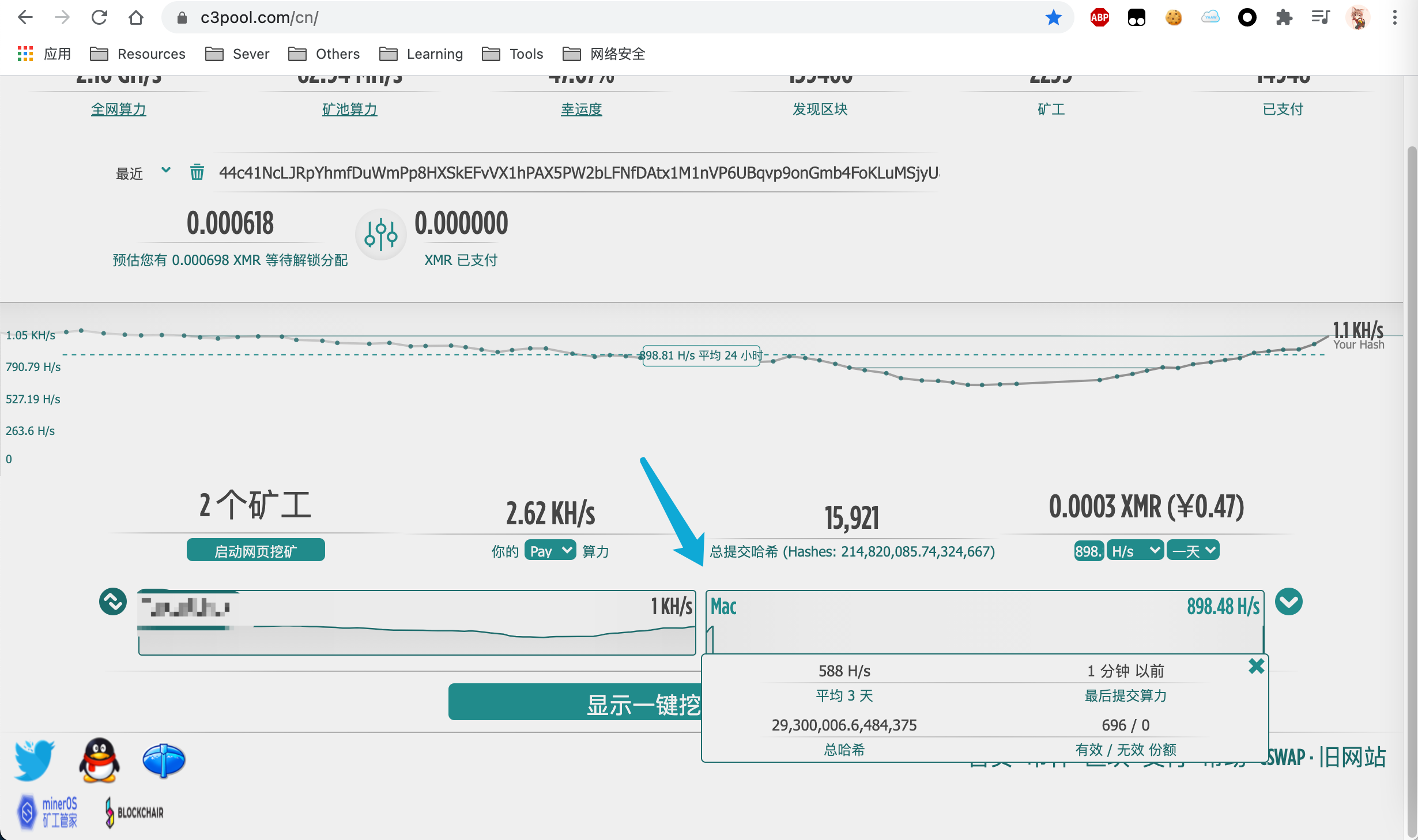
你可以按ctril+c退出挖矿程序:
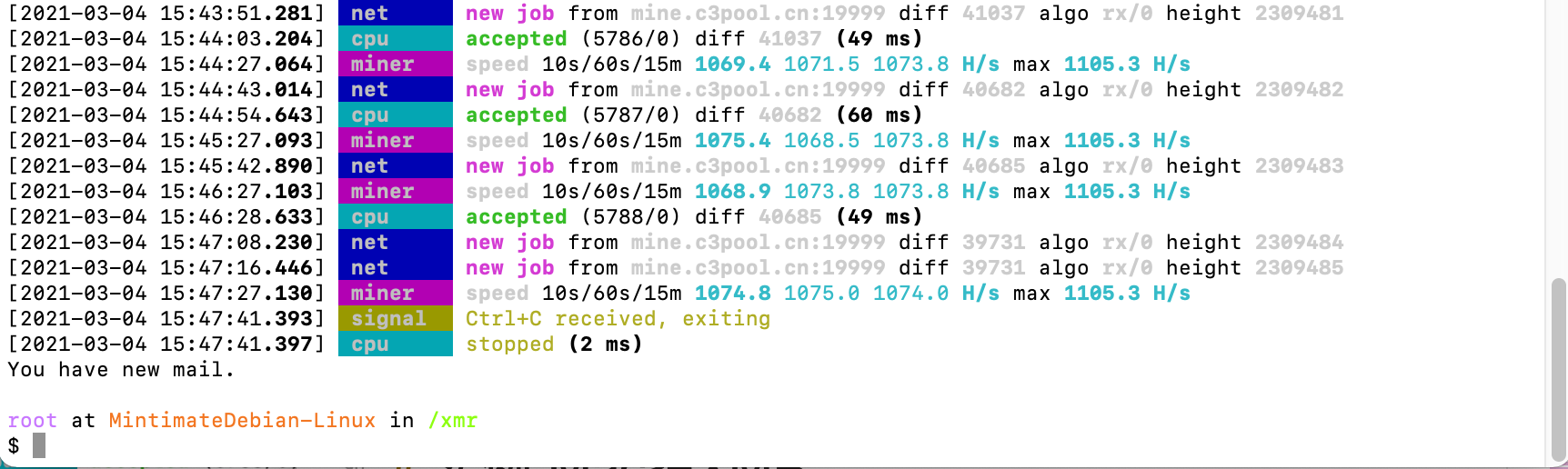 (opens new window)
(opens new window)
# 服务器推荐
另外,经过算力测试,腾讯云的服务器实测确实不错。尤其是轻量应用服务器,2核CPU算力可以达到1k+,同等价位的Vultr、阿里云服务器的CPU算力均不能达到。另外最近还有活动可以低价买服务器:
# 实例:Mac挖XMR
# 下载工具
和刚刚XMR挖矿方法 (opens new window)一样,Mac选择macOS版本的“挖矿”工具:

下载并解压:
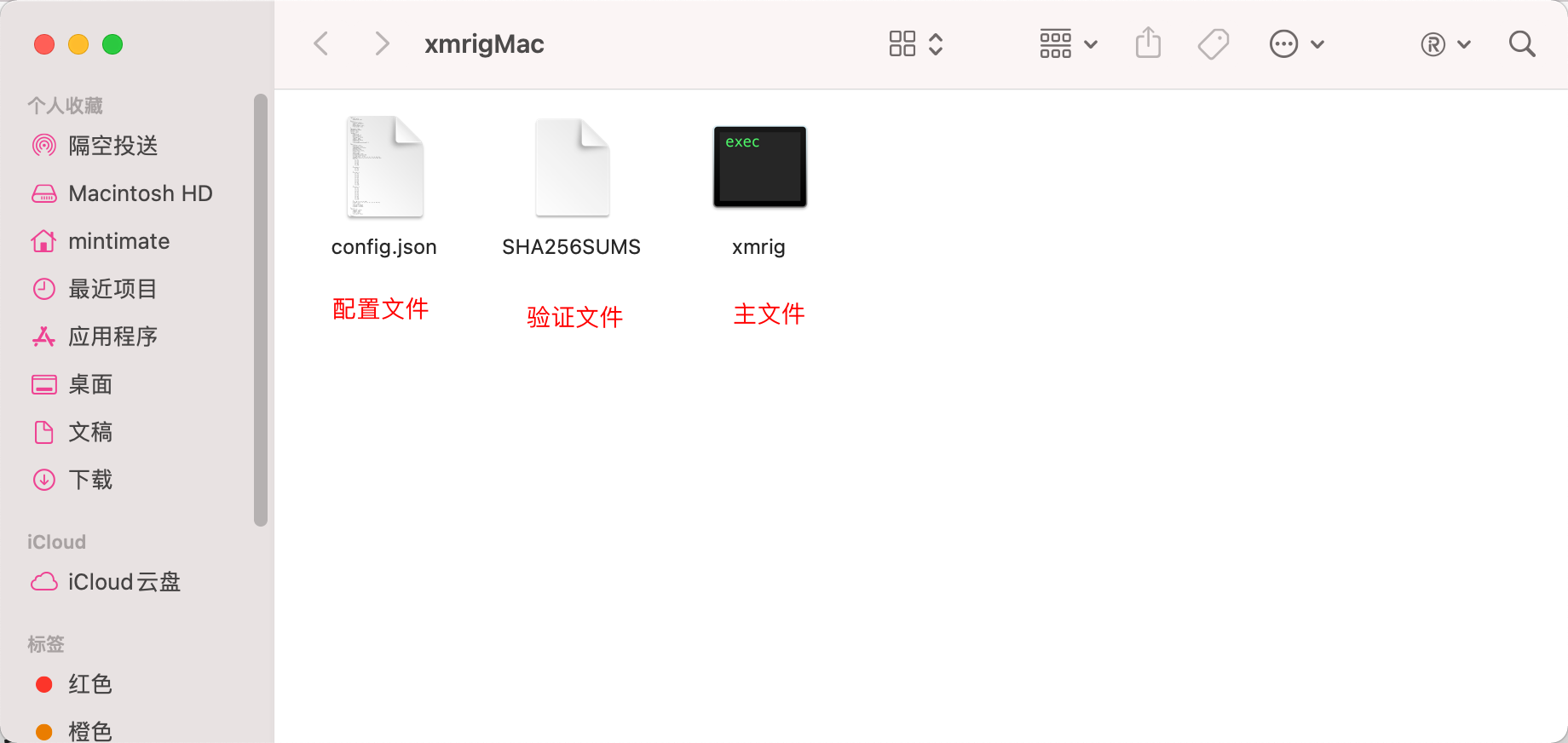
# 开始挖矿
之后,在该目录下我们输入./xmrig即可开始“挖矿”。大概1min即可看到自己服务器的算力:

大概3min后,你可以在猫池内输入钱包地址看到你的电脑数据:
最后,个人电脑不适合挖矿。你可以按ctril+c退出挖矿程序:
# 编译工具
和刚刚XMR挖矿方法差不多,但是目前官方并没有提供arm64或arm版本设备架构的工具。所以,我们需要用源码先编译工具。 参考:官方ubuntu系统编译方法 (opens new window) 登录树莓派后,先配置编译环境:
sudo apt-get install git build-essential cmake libuv1-dev libssl-dev libhwloc-dev
使用git下载源码:
git clone https://github.com/xmrig/xmrig.git
创建编译目录,并进入:
mkdir xmrig/build && cd xmrig/build
编译:
cmake ..
make -j$(nproc)
2
之后,编译出xmrig
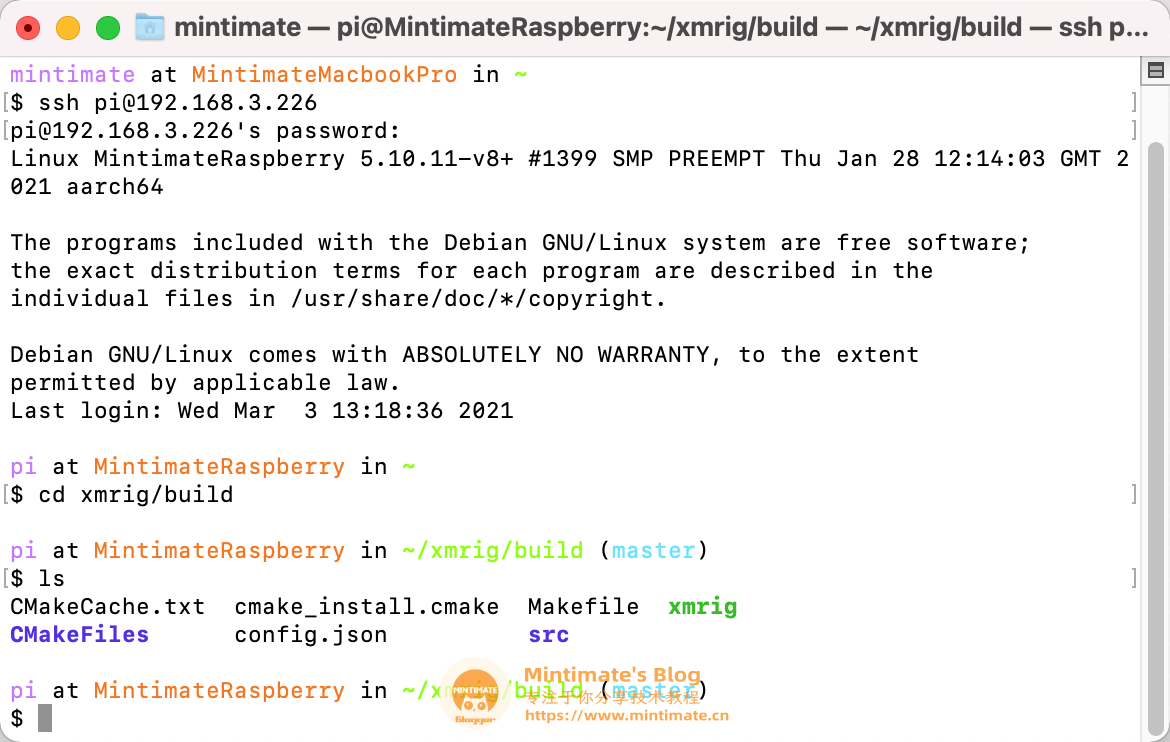
# 填写信息
创建config.json这个文件,添加信息:
{
"api": {
"id": null,
"worker-id": null
},
"http": {
"enabled": false,
"host": "127.0.0.1",
"port": 0,
"access-token": null,
"restricted": true
},
"autosave": true,
"background": false,
"colors": true,
"title": true,
"randomx": {
"init": -1,
"init-avx2": -1,
"mode": "auto",
"1gb-pages": false,
"rdmsr": true,
"wrmsr": true,
"cache_qos": false,
"numa": true,
"scratchpad_prefetch_mode": 1
},
"cpu": {
"enabled": true,
"huge-pages": true,
"huge-pages-jit": false,
"hw-aes": null,
"priority": null,
"memory-pool": false,
"yield": true,
"max-threads-hint": 100,
"asm": true,
"argon2-impl": null,
"astrobwt-max-size": 550,
"astrobwt-avx2": false,
"cn/0": false,
"cn-lite/0": false
},
"opencl": {
"enabled": false,
"cache": true,
"loader": null,
"platform": "AMD",
"adl": true,
"cn/0": false,
"cn-lite/0": false
},
"cuda": {
"enabled": false,
"loader": null,
"nvml": true,
"cn/0": false,
"cn-lite/0": false
},
"donate-level": 1,
"donate-over-proxy": 1,
"log-file": null,
"pools": [
{
"algo": null,
"coin": null,
"url": "mine.c3pool.cn:15555",
"user": "44c41NcLJRpYhmfDuWmPp8HXSkEFvVX1hPAX5PW2bLFNfDAtx1M1nVP6UBqvp9onGmb4FoKLuMSjyU8vYHjcSGoBA2eTr9G",
"pass": "Mac:balabala@gmail.com",
"rig-id": null,
"nicehash": false,
"keepalive": false,
"enabled": true,
"tls": false,
"tls-fingerprint": null,
"daemon": false,
"socks5": null,
"self-select": null,
"submit-to-origin": false
}
],
"print-time": 60,
"health-print-time": 60,
"dmi": true,
"retries": 5,
"retry-pause": 5,
"syslog": false,
"tls": {
"enabled": false,
"protocols": null,
"cert": null,
"cert_key": null,
"ciphers": null,
"ciphersuites": null,
"dhparam": null
},
"user-agent": null,
"verbose": 0,
"watch": true,
"pause-on-battery": false,
"pause-on-active": false
}
2
3
4
5
6
7
8
9
10
11
12
13
14
15
16
17
18
19
20
21
22
23
24
25
26
27
28
29
30
31
32
33
34
35
36
37
38
39
40
41
42
43
44
45
46
47
48
49
50
51
52
53
54
55
56
57
58
59
60
61
62
63
64
65
66
67
68
69
70
71
72
73
74
75
76
77
78
79
80
81
82
83
84
85
86
87
88
89
90
91
92
93
94
95
96
97
98
99
100
101
102
其中:
- url:“矿池”地址和端口,这边填写的是猫池 (opens new window)
- user:钱包地址,注意更改为自己的
- pass:“矿机”名称和邮箱,格式为:
矿机编号:邮件地址。可以随意
# 开始挖矿
之后,在build目录下,输入./xmrig即可开始“挖矿”。大概1min即可看到自己树莓派的算力:
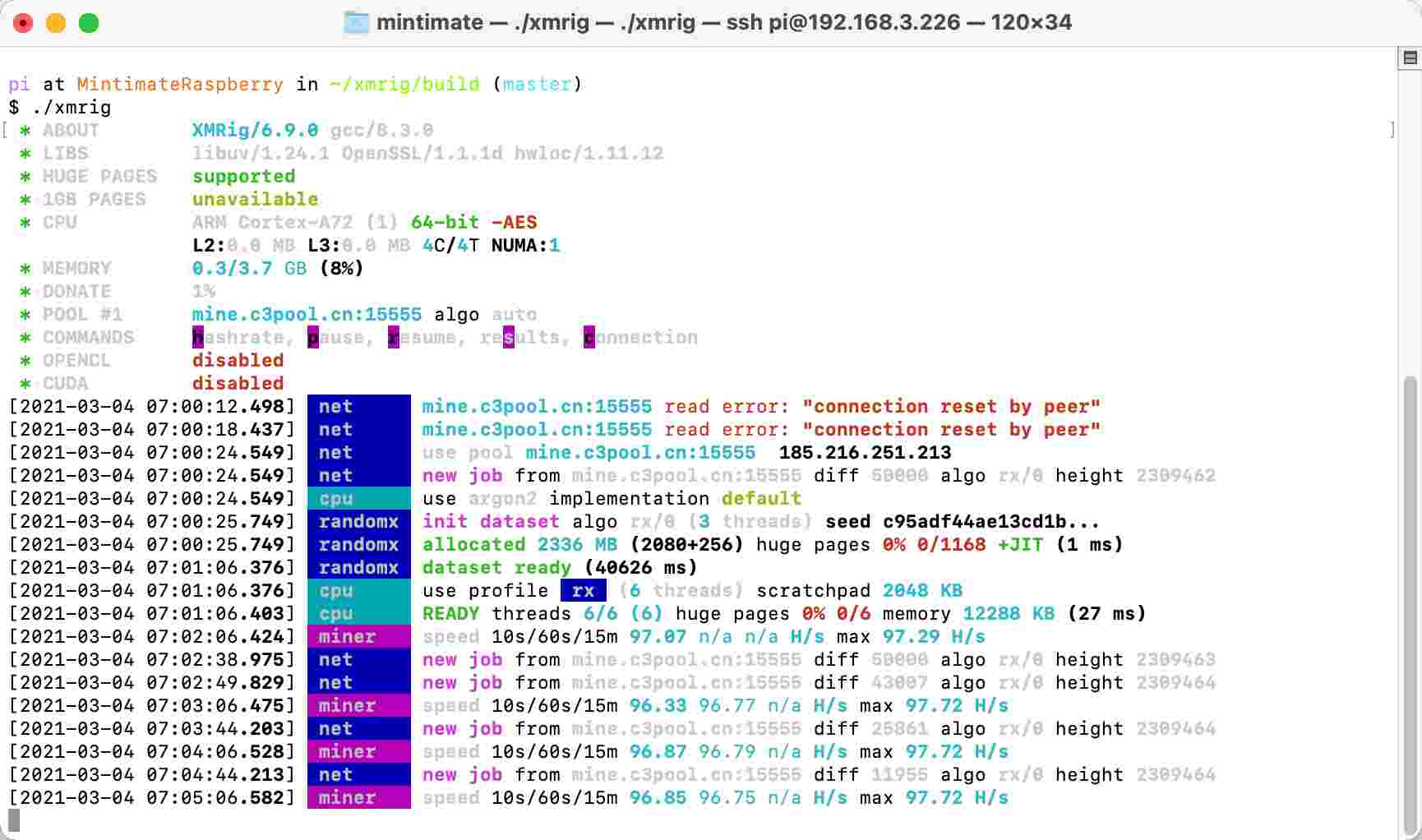 (opens new window)
(opens new window)
大概3min后,你可以在猫池内输入钱包地址看到你的电脑数据:
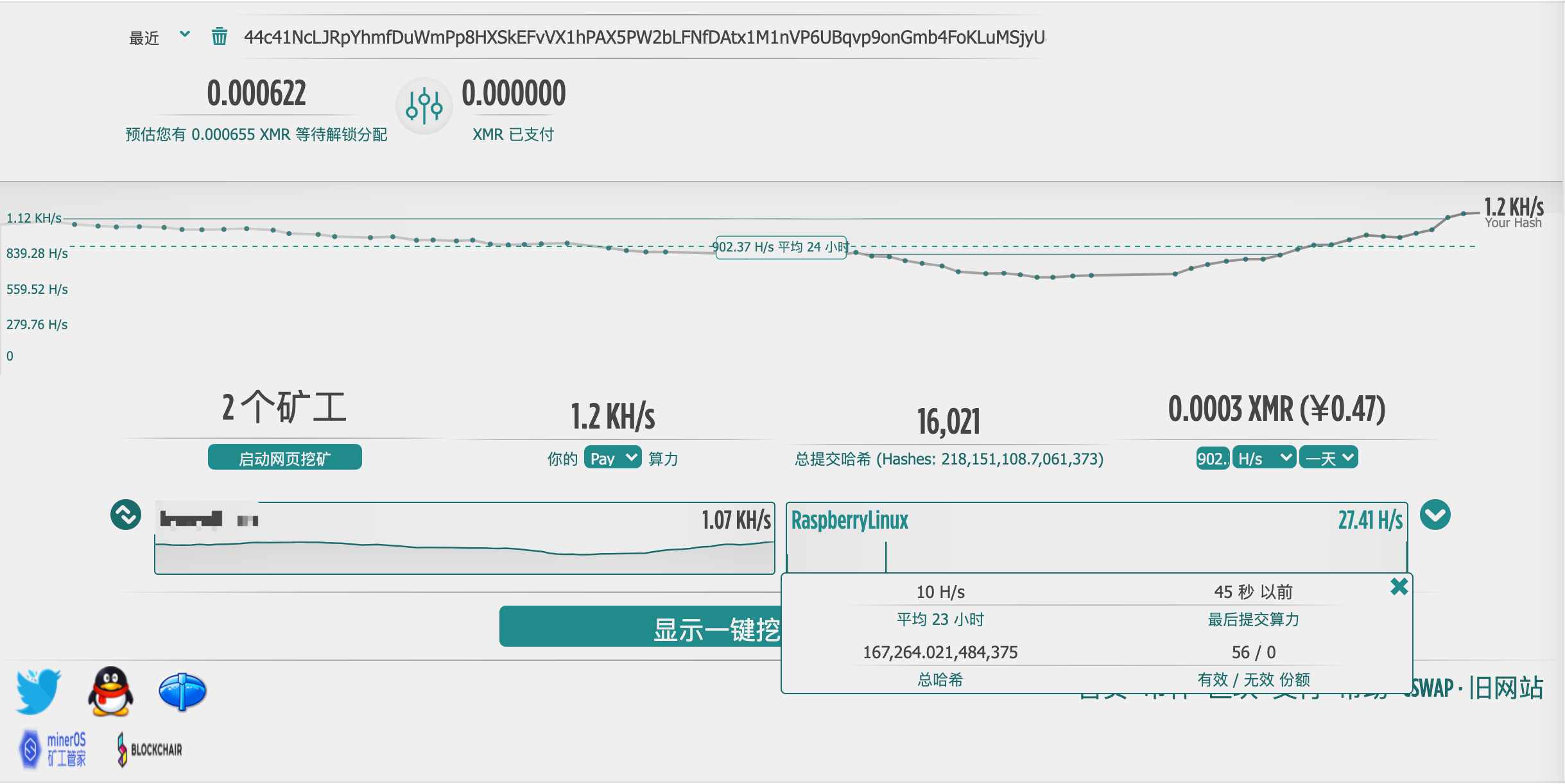
# Tips
个人设备,“挖矿”意义不大,拿来跑个分或者发个朋友圈就好。长时间的“挖矿”,因为CPU长时间高占用率,温度高。不仅CPU容易坏,周围的组件也容易因为温度高而受损。
# 猫池提现
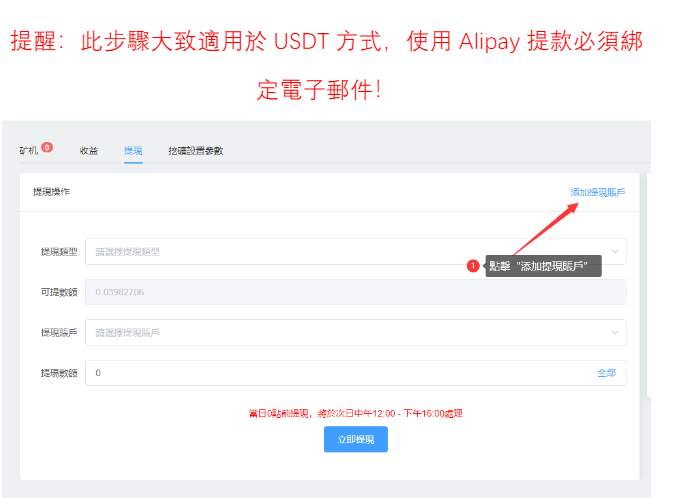
# 添加付款账户